最近、とても遅くなったんですよ。
スプラトゥーンが。
スプラトゥーンというのは私と子供がはまっている任天堂Wii Uのゲームで、
オンライン対戦をやるのに安定したネットワーク回線が必須なんです。
子供とか書きましたが、実際は自分の方がメインでやっています。
これまで無線LANで接続していましたが、最近頻繁に切断されてしまうようになりました。
大型アップデートがあったばかりなのでサーバ側の負荷もありそうですが、
IT屋としては自分側に責任が無いことを立証してからじゃないと文句は言えません。
まずWii Uは、電波干渉に弱い2.4GHz帯の無線LANしか使えません。
これは仕様なのでどうしようもないです。
そしてその2.4Ghz帯の電波をチェックしたところ。
まず、うちの電波状況
チャンネル占有しすぎですね
もう少し絞ってもいいです。
近所の一番強い電波
そこそこ強い電波が被っています
SSIDからBUFFALOと思われます
ネット閲覧、メールぐらいの通信であればこのぐらいは良いのですが、
スプラトゥーンではダメです。ラグ外人と呼ばれる羽目になります。
「こいつワープするよ、ブロックしよ」となってフレンドも減るでしょう。
「お父さん、ぼくラグいの?」なんて子供に言われる前に対処します。
Wii UにはUSBポートがありまして、そこに次のようなアダプタを付けることで有線LAN化ができます。
[amazonjs asin=”B002IT5ZPG” locale=”JP” tmpl=”Small” title=”BUFFALO 10/100M USB2.0用 LANアダプタ (Wii、Wii U、MacBookAir動作確認済み) LUA3-U2-ATX”]
任天堂純正品もありますが、非純正の方がパソコンのLANポートが壊れた時に流用できますよ。
あとは本体の近くまで有線LANケーブルを引っ張ってくる必要がありますが、
一番近いルータとWii U本体まで直線距離で5mほど離れています。
LANケーブルを壁に這わせて、見栄えがいいようにモール処理して...
もちろんお仕事なら喜んでやるんですが、自宅では面倒です。
かといって有線LANケーブルをブラブラさせておくのは美学に反する。
ここでやっと、タイトルのPLCの登場です。
PLCというのはPower Line Communication、電力線通信のことでして
簡単に言うと電気コンセントを使ってLANの通信を通す技術です。
10年前には有線LANの代替え案にそこそこよく聞いたものですが、
無線LANが高速化したことに伴ってあまり流行っていません。
ノイズに弱い、またPLC自体がノイズを発生させるという懸念もありますが、使い方次第です。
無線の電波干渉が激しいところでは、無線より安定して使えますよ。
そして2.4GHz電波と違い電子レンジにも負けないので、ごはん時でもゲームができます。
今回使ったのはIO-DATAさんの商品です。
通信速度は最大で190Mbpsですが、
ノイズや減衰などでそこまでの速度は出ません。
親機と子機で1セットです。
1台の親機には子機を複数ぶら下げ可能です。
この機種はヤフオクで1セット5000円もあれば入手できまして
他に有線LANケーブルが2本必要です。
一般の家庭内で分電盤は一つだけだと思いますのでそれほど心配しなくてもいいのですが、
大きな事務所や豪邸ですと複数ある可能性があります。違う盤の電源では繋がりません。
また、同じ盤内でもL1、L2と回路が違うと遅くなります。
シャープさんのWEBサイトに分かりやすく書いてあるので、リンクを貼っておきます。
うちの分電盤のカバーを開けたところです。
このへんを触る時、感電や漏電の恐れがあるので
ブレーカーはオフにした方がよいです。
今回はカバーを外しただけなのでオンのままやってます。
カバー付きの拡大です。
コンセントの名称が書いてあり、分かりやすいですね。
通信速度が一番速くなるのは、同じ数字のラインです。
次に同じ列、この場合は横の奇数同士と偶数同士のライン。
遅いけど繋がるのが、縦の奇数と偶数のラインとなります。
今回は玄関の③とLDの⑪をLAN接続します。
ブレーカーを拡大した画像です。
真ん中よりに、小さくL1、L2と書いてありますね。
上段がL1ライン、下段がL2ラインで、
両方に跨がるような通信は遅くなります。
このコンセントはどっちのラインなんて普通は意識していないと思いますので、
速度が出なければ差し口を変えるといったやり方でいきましょう。
設定はとても簡単です。
・2口以上ある壁のコンセントに、親機と子機の電源を直接差し込む
・設定ボタンを押して、親機と子機をPLC接続する
・親機はHUBの近くに移動、子機はWii Uの近くに移動し、LANケーブルで繋ぐ
・通信できることを確認
ルータと設定を合わせたりする必要はありません。ブリッジになるイメージです。
ノイズフィルター付きのPLC用OAタップというものがありますが、効果は不明です。
あまりお金と時間をかけずにできるのがPLCの利点だと思うので、今回は使っていません。
雷サージぐらいは付けておくと安心です。私は壊れたら諦めるので付けていませんが。
今回の機種はセルフ速度チェック機能がありまして、
測ってみたところ約10~20Mbpsという結果が出ました。
ちょっと遅いですね。ラインを変えてみます。
Wii Uを繋ぐ子機側の位置は変えられないので、親機を廊下のHUBの近くではなく
リビングの無線ルータ近くの電源に移動してみたところ、20~50Mbpsに。
カタログ値には及びませんが、まぁいいところでしょう。
インターネット回線の最高実測値が60Mbps台なので、十分です。
実際にスプラトゥーンのオンライン対戦を試したところでは、
時折遅いことはあるものの、切断されることはほぼ無くなりました。
任天堂サーバ側の負荷のせいだと思っていましたが、びっくりですね。
相変わらず外人さんとかは急に消えたり、殺すばかりで塗らなかったりしますが、これは仕様です。
一番高速かつ安定するのは有線LANですが、
ケーブルを綺麗に通すのが大変で、オンラインゲームなど最高速よりも
切断されないことが重要な用途では、PLCも十分ありだと言えます。
壁や床の貫通作業なども不要なので、1階と2階を繋ぐ場合にもいいですね。
しかし導入してみるまでノイズ・減衰の影響は分からないので、
会社の事務所などで使う場合は用途が限られます。
お金と手間をかけられる場合は有線LANをお勧めします。
[amazonjs asin=”B00VDVY1C8″ locale=”JP” tmpl=”Small” title=”Splatoon (スプラトゥーン)”][amazonjs asin=”B0093BC2CQ” locale=”JP” tmpl=”Small” title=”I-O DATA 【PS4 動作確認済み】 第3世代据え置き型PLCアダプター マスターアダプター&ターミナルアダプターセット PLC-HP240EA-S”]
当サイトのブログページは、にほんブログ村に参加しています。
クリックしてもらうとランキングが上がって少し喜びます。
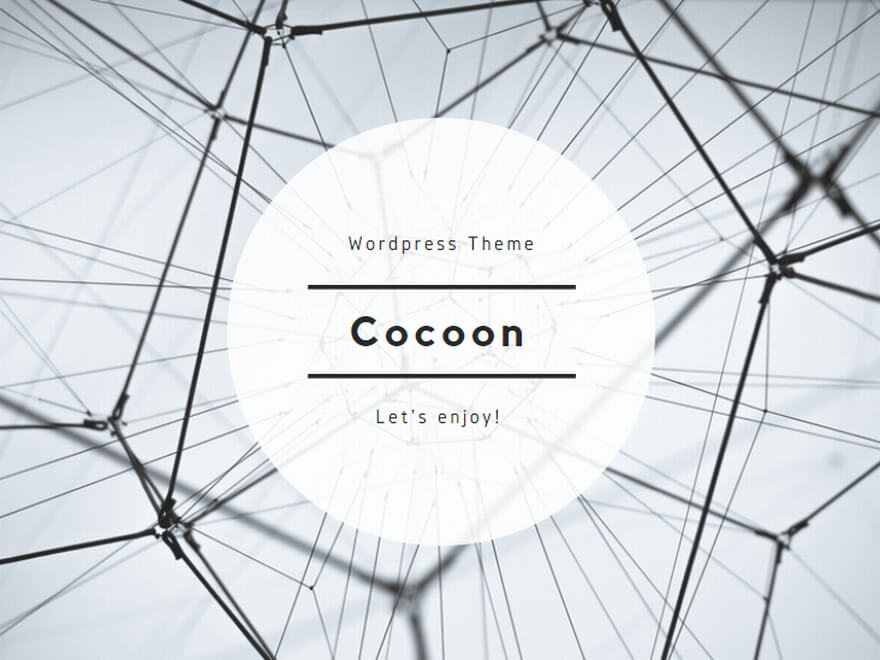
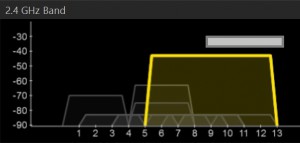
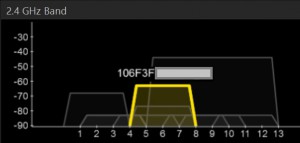




コメント